Steem Wikiの書き方 その1
Steem Wikiの書き方 その2
の続きです。
登録
記事が完成しましたので、Wikiに登録します。
Show previewで最終確認を行ったら、Summaryを書きます。
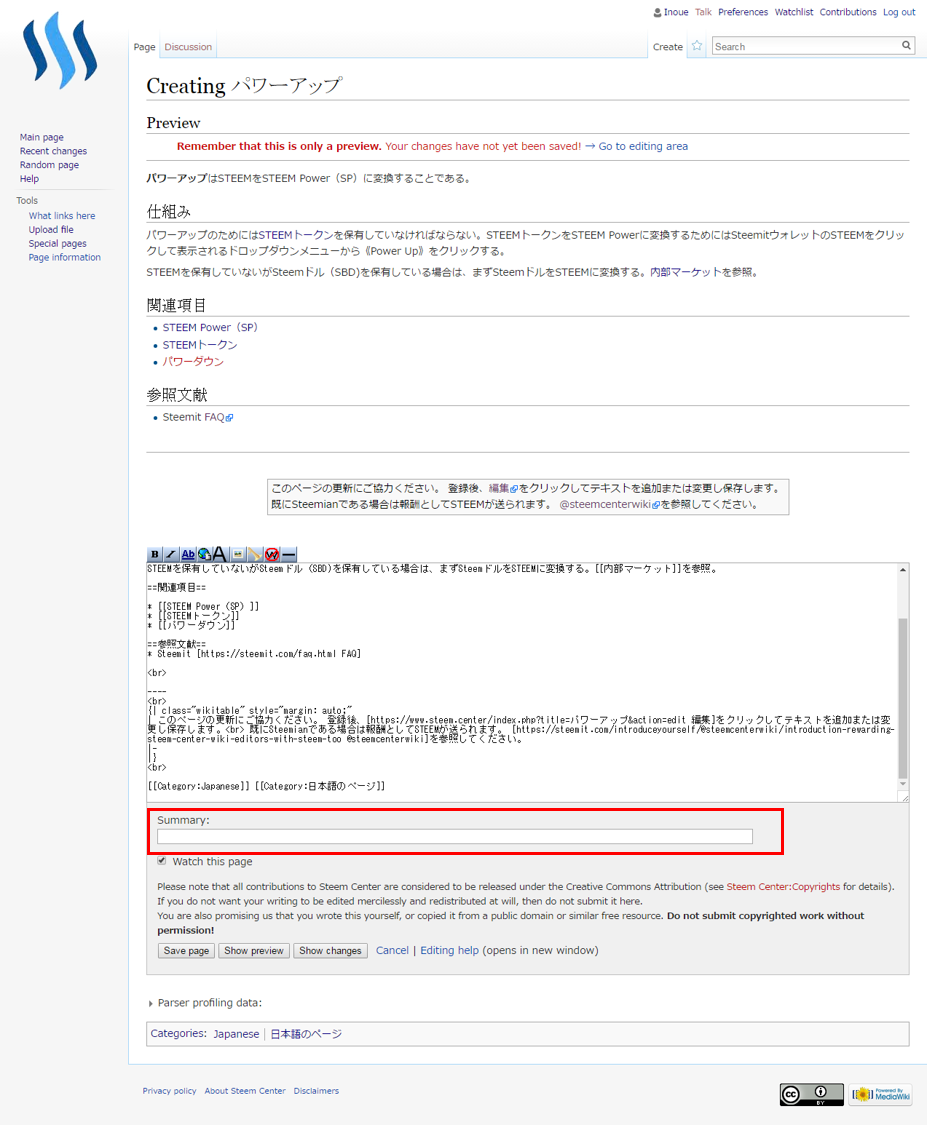
Summaryには、作成・変更の概要を英語で書くのですが、私は翻訳の場合は次のように書いています。
translated from [[Powerup]] (18:53, 13 June 2017)
翻訳元の記事へのリンクと、どの時点の版かをわかるようにしておきます。
Wikipediaと違って更新頻度が高くないので作成日時で翻訳元がどの版かくらいわかるといえばわかるのですが、念のためです。
同様に、英語版の変更を反映させるときは
reflected English version change (タイムスタンプ)
といった感じです。
タイムスタンプは元記事のView historyを見ます。
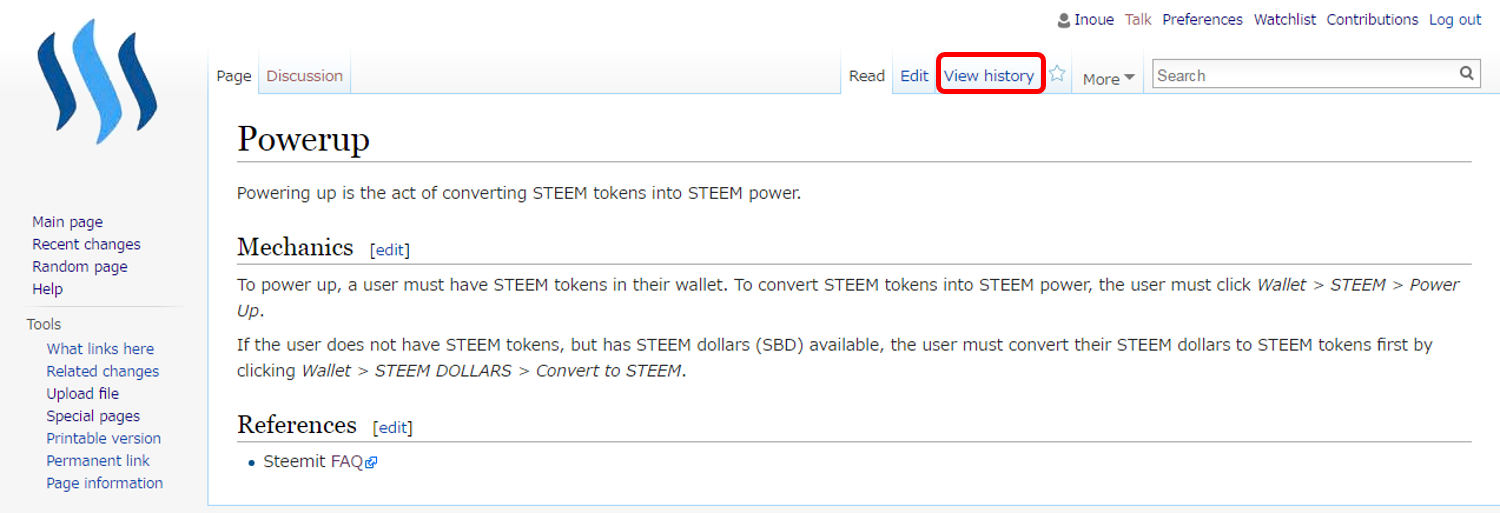
ここで、翻訳時に参照した版の日時をコピーします。更新頻度が高くないため何日もかけていなければ最新版のものでいいはずです。
なお、システム設定を日本語にしている場合は2017年6月13日 (火) 18:53となっていますので、Summaryに書くときは整形が必要です。これが私がシステムを英語のまま使っている唯一の理由です。
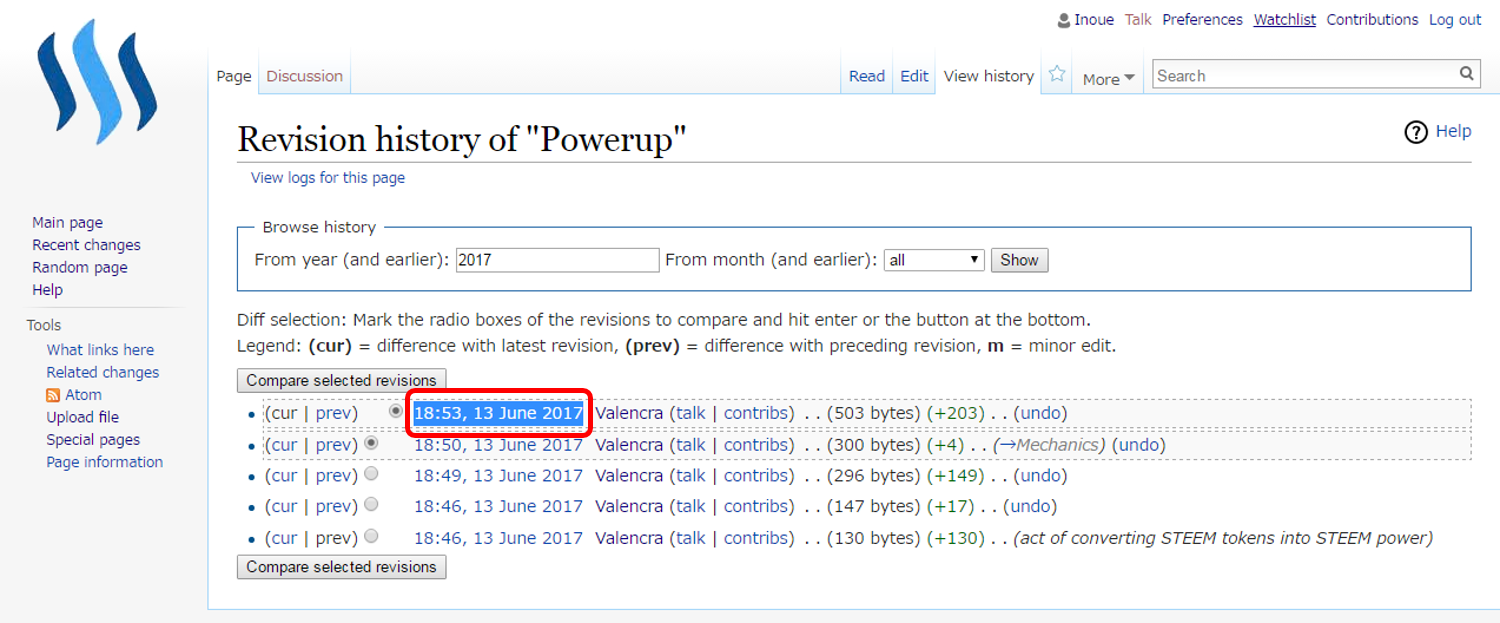
Summaryが書けたらSave pageボタンを押します。
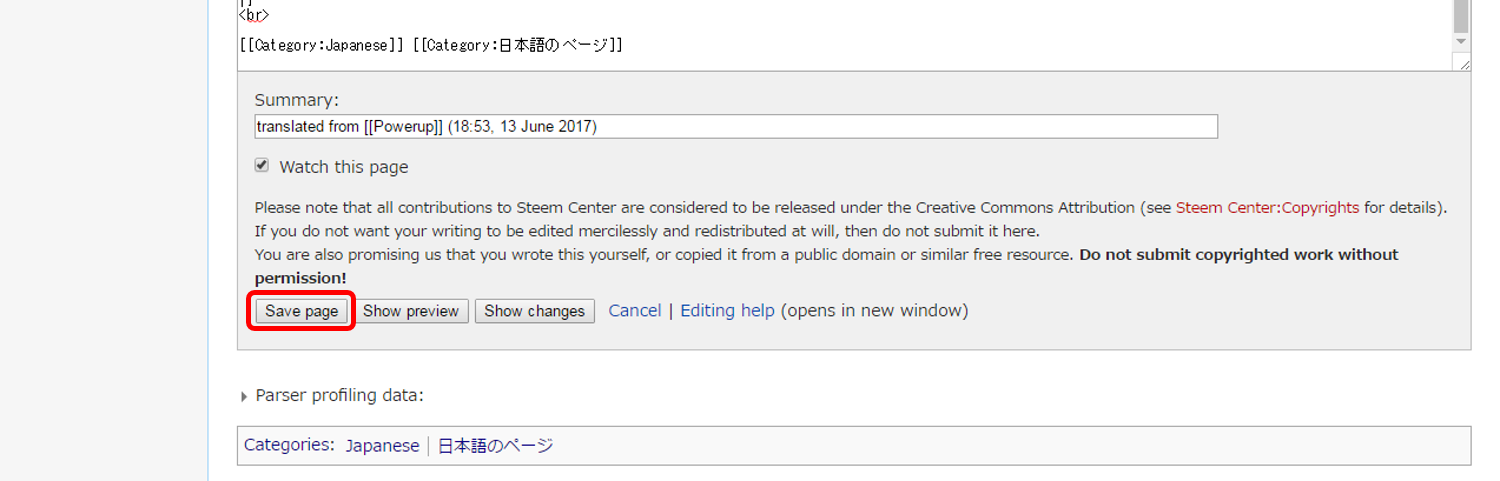
押したらすぐ登録されるわけではなく、一度プレビューのない画面に戻ります。
ここでボット対策の質問がありますので回答を入力してください。答えがわからない場合はその1のアカウント登録のところを参照してください。
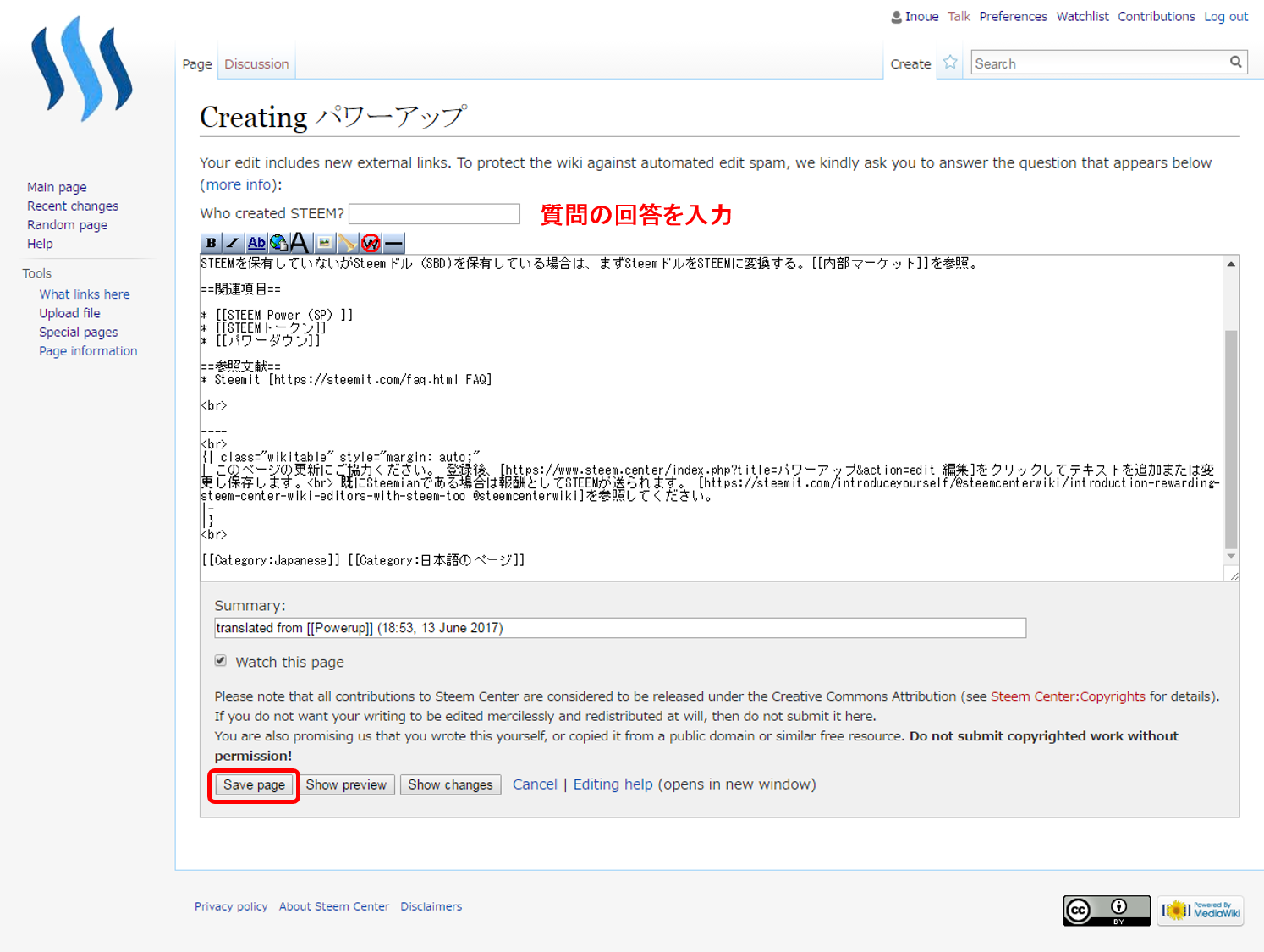
再びSave pageボタンを押せば、ページが登録されます。
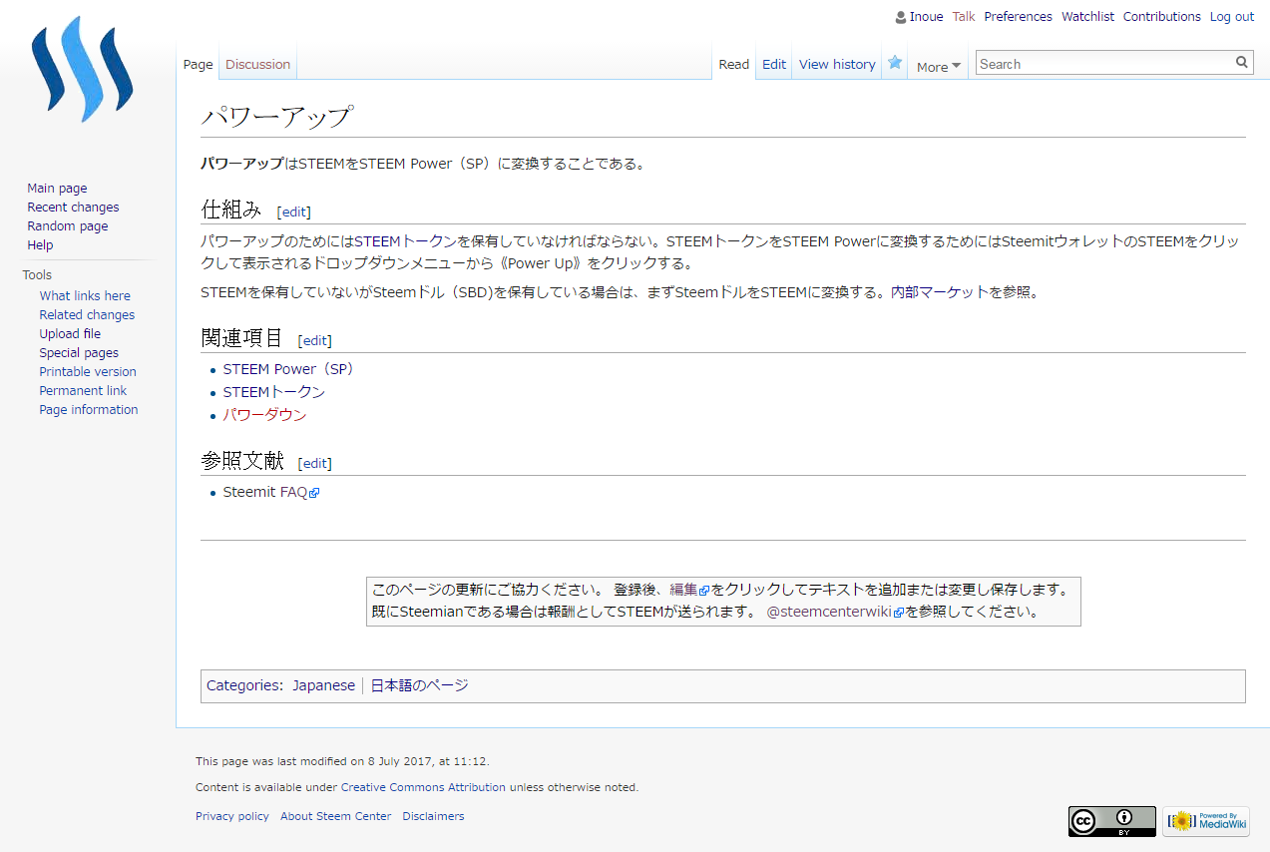
リダイレクトの作成
リダイレクトの作り方を説明します。
ここでは英語の記事を見て日本語版が見たいというときに、アドレスバーに (jp)を足せばページを確認できるようにしておきます。
先ほどのPowerupのページを開き、アドレスに (jp)を足します。半角スペースを忘れないようにしてください。Wikiのページ名では半角スペースとアンダーバーは同じなので、_(jp)でも大丈夫です。

「パワーアップ」のページを作ったときと同様に、ページが存在しないという画面が出るので作成画面へ進みます。
今回書くのは1行だけです。
#REDIRECT[[パワーアップ]]
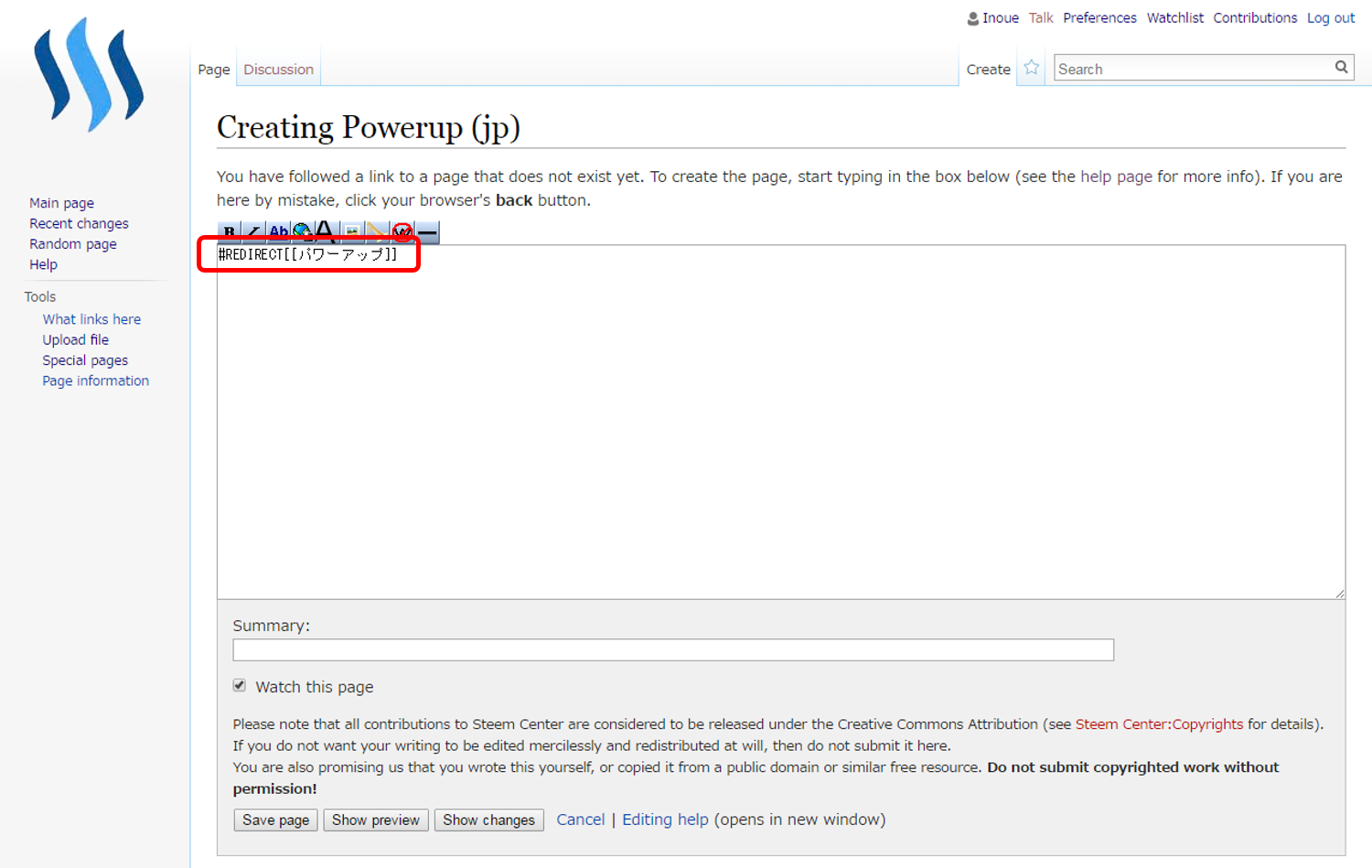
リダイレクト先のページ名を間違えないように気をつけてください。
Show previewを押すとプレビューが表示されます。この折れた矢印がリダイレクトを表しています。
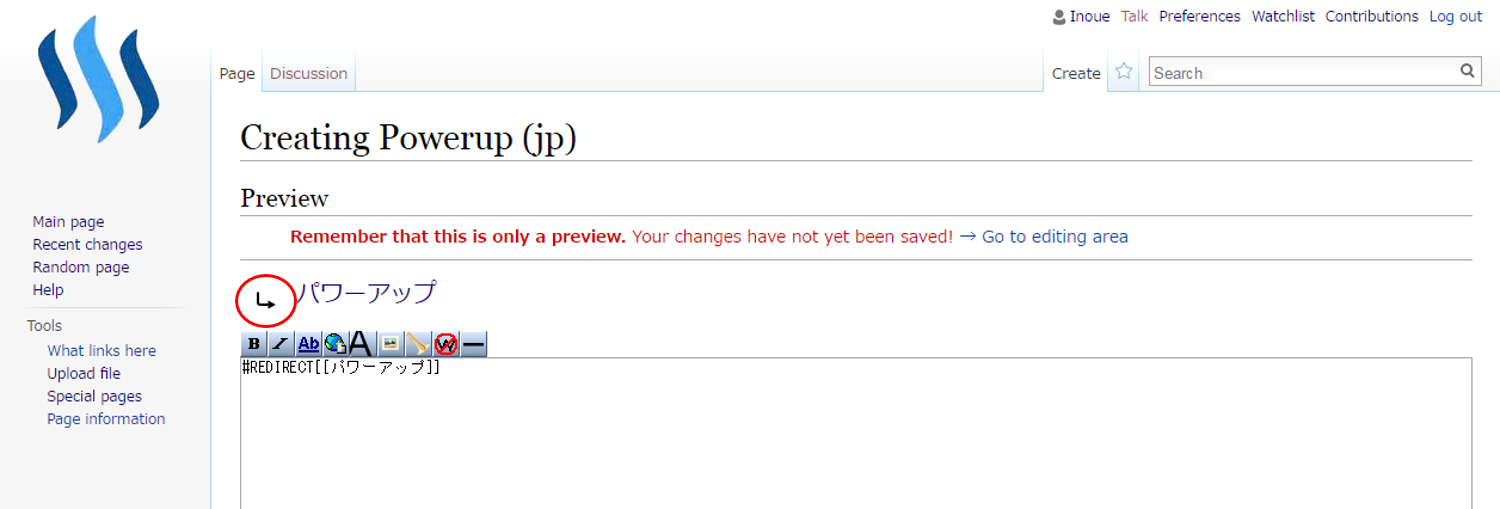
リンク先が正しいのを確認したらSummaryを書いて登録します。
私はSummaryにはいつもmake a redirectと書いています。
今作成したページは左のメニューのRecent changesから確認できます。
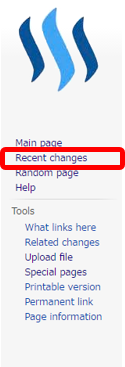
ここには最近のページ作成、変更、画像登録、ユーザー登録などの履歴が書かれています。
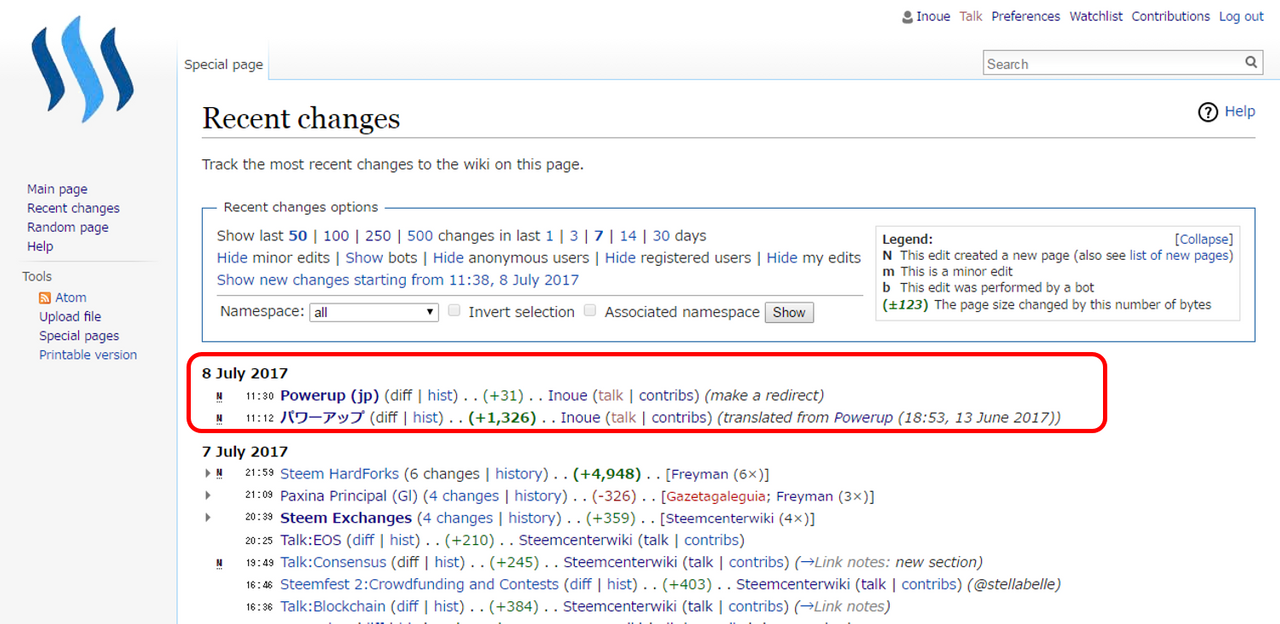
英語版の修正
もし余裕があれば日本語版で変更した部分を英語版に反映させておきましょう。
今回はこんな感じです。
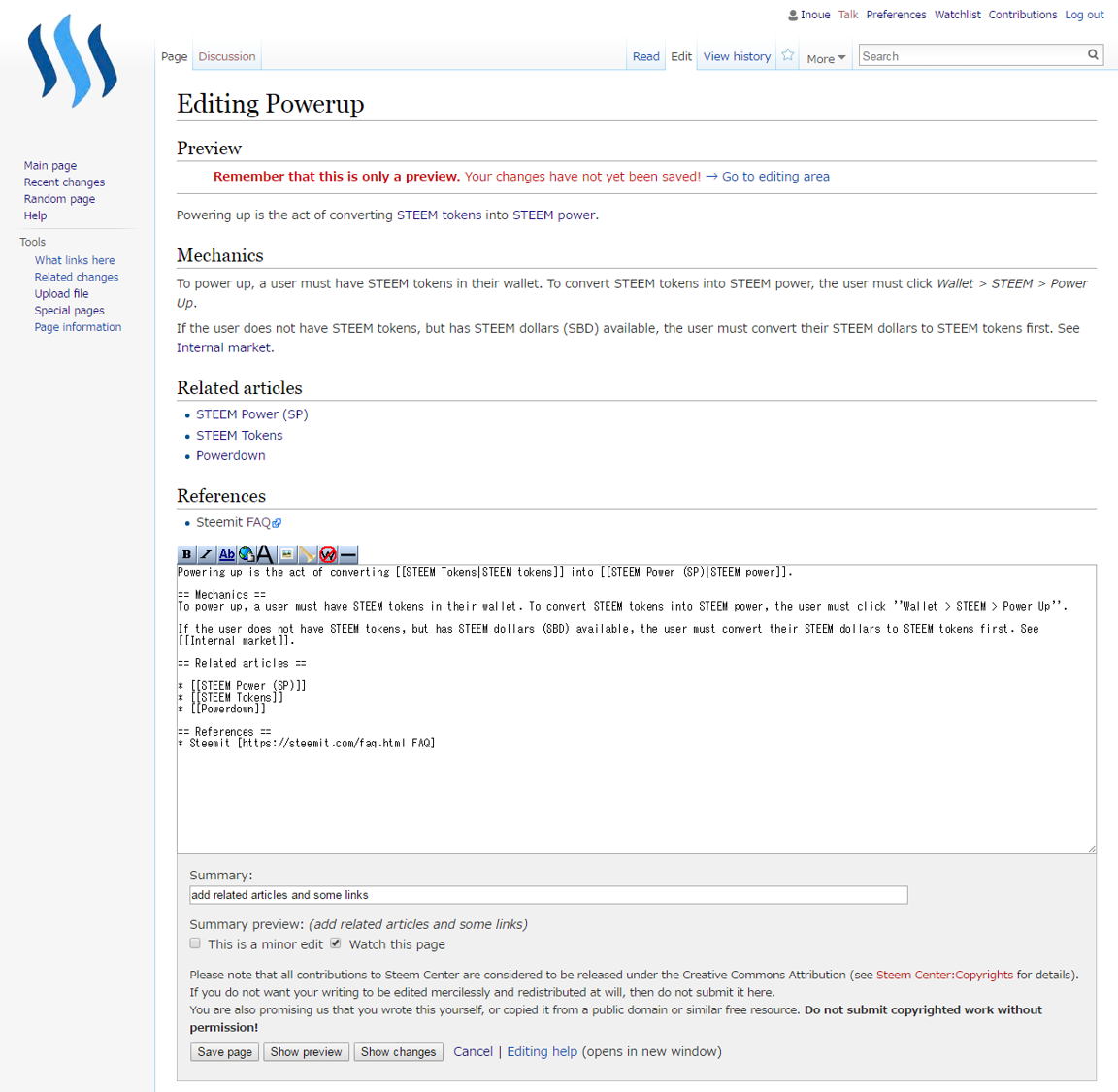
付録
画像の使用
ページを作成するときに画像を使用する方法を説明します。
まず、Wikiに画像を登録します。登録画面には左のメニューのUpload fileから行くことができます。
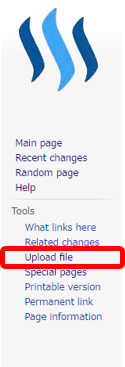
まず、「ファイルを選択」ボタンを押してコンピュータ内からアップロードしたいファイルを選択します。
ファイル名とファイルの説明を書いたら下の方にある「Upload file」ボタンを押します。

このページに書いてありますが、wiki本文中に画像を使うときは[[File:ファイル名.jpg]]のように書きます。
システムを日本語にしたときの説明文を貼っておきます。

詳しくはWikipediaのヘルプを見てください。
ユーザーページの作成
Wikiに自分のユーザーページを作ることができます。
Wikiの画面上部にある自分のユーザー名のリンクをクリックしてください。
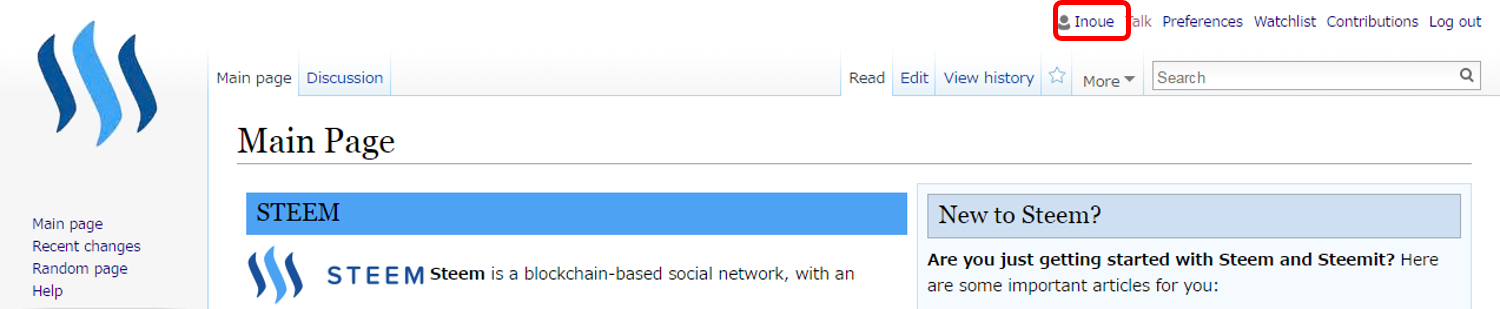
初めての方は先ほどと同様のページ作成画面が出てきます。
ここに自己紹介などを書きます。
参考までに@inoueのページです。
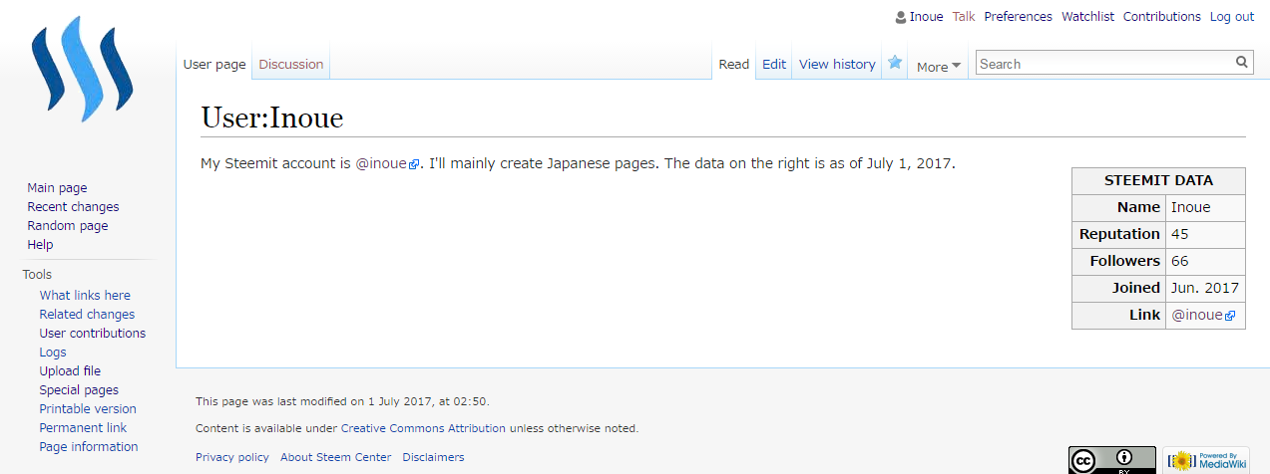
ほとんど何も書いていませんね・・・
右の表を使いたい場合はこちらからコピーして自分用に書き換えてください。
以上で基本的なwikiの書き方を説明しました。
是非参考にしていただき、Wiki編集にご参加ください。
